Excel: como encontrar os 5 principais valores e nomes
Digamos que você tenha o seguinte conjunto de dados no Excel que mostra as notas dos exames de diferentes alunos e deseja encontrar as 5 melhores notas junto com os nomes dos alunos com as 5 melhores notas:
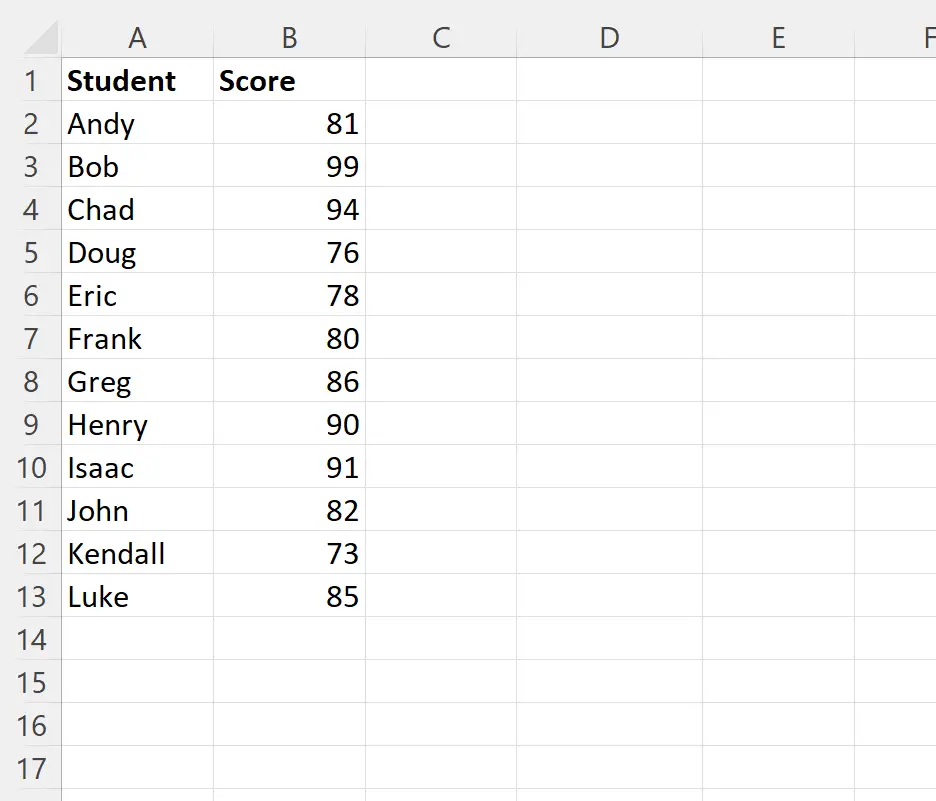
O exemplo a seguir mostra como fazer isso.
Exemplo: Encontre os 5 principais valores e nomes no Excel
Você pode usar a seguinte fórmula para encontrar o maior valor no intervalo B2:B13 :
=LARGE( $B$2:$B$13 ,ROWS( $C$2:$C2 ))
Digitaremos esta fórmula na célula D2 :
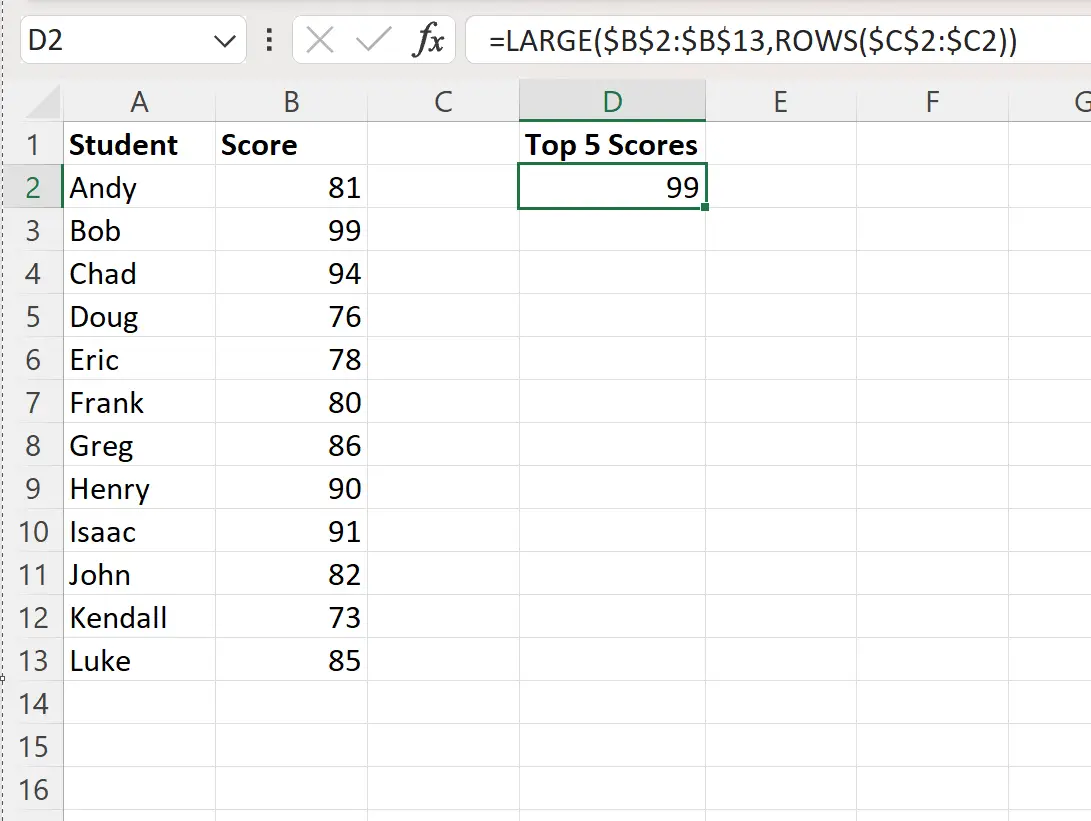
Podemos ver que 99 é o maior valor na coluna Pontuação.
A seguir, podemos clicar e arrastar esta fórmula para quatro células adicionais na coluna D para encontrar os quatro maiores valores a seguir:
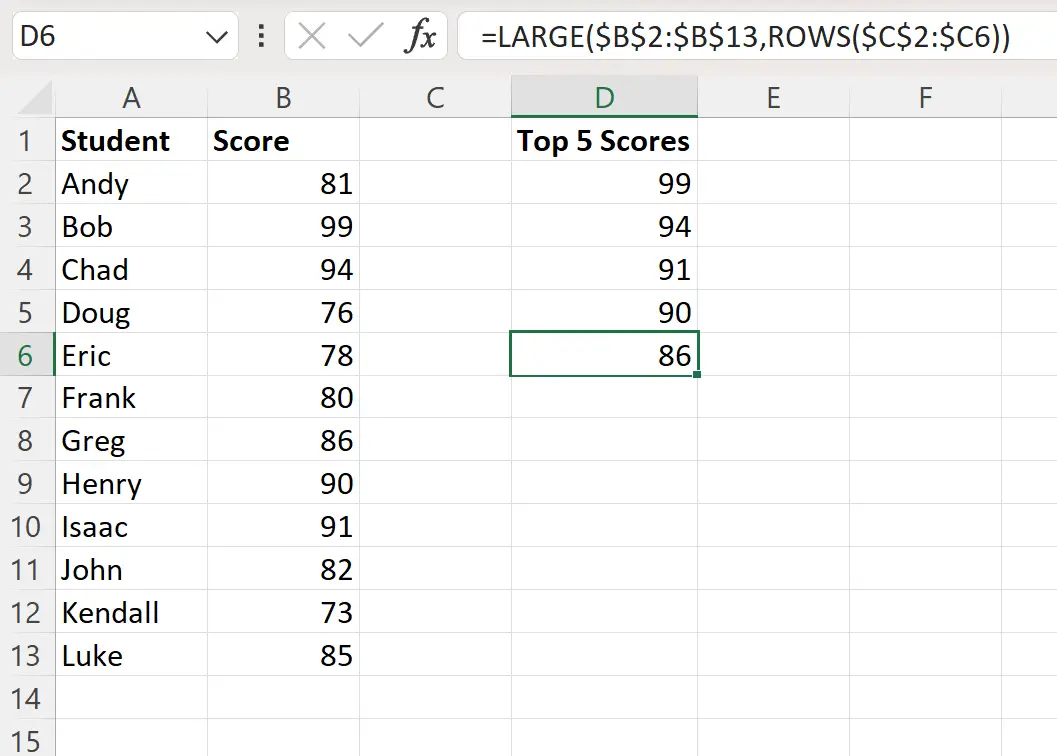
A coluna D agora mostra as cinco principais pontuações do conjunto de dados original.
A seguir, podemos digitar a seguinte fórmula na célula E2 para extrair o nome que corresponde à pontuação mais alta:
=INDEX( $A$2:$A$13 ,MATCH(LARGE( $B$2:$B$13 ,ROWS( $C$2:$C2 )), $B$2:$B$13 ,0))
Podemos então clicar e arrastar esta fórmula para as células restantes na coluna E:
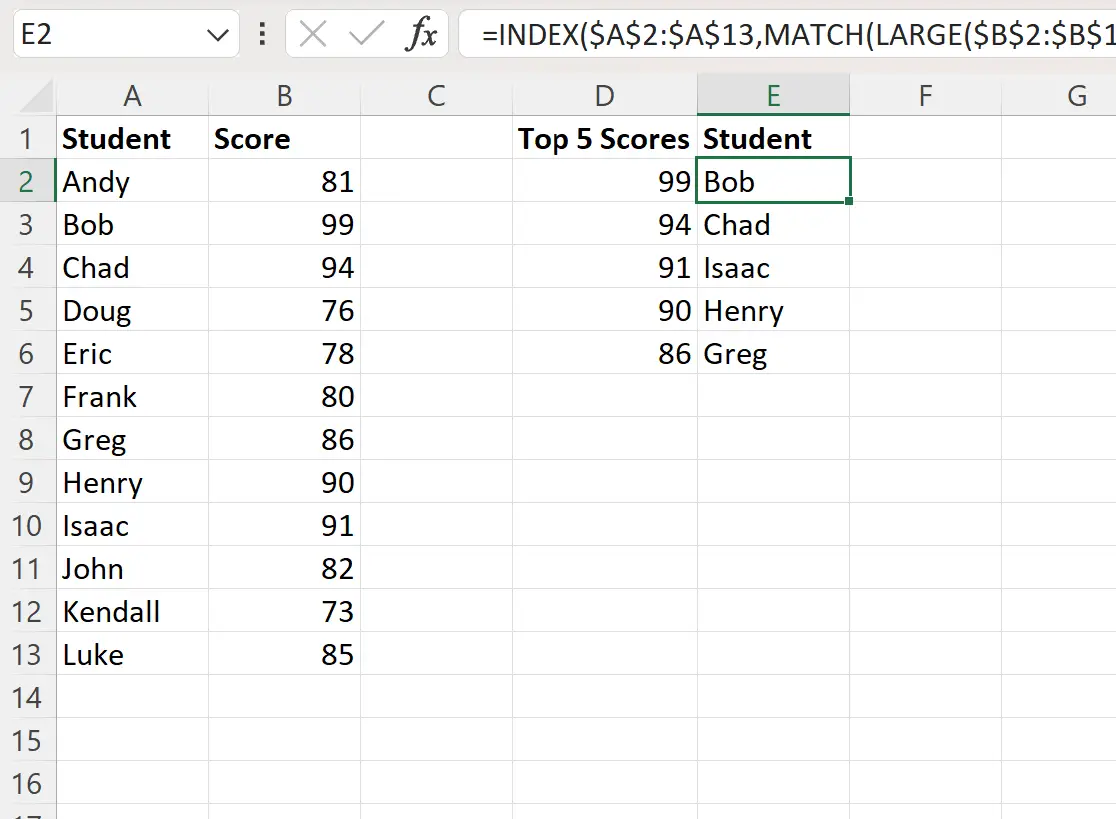
Agora extraímos as 5 pontuações principais junto com os nomes que correspondem a essas pontuações do conjunto de dados original.
Observe que escolhemos um intervalo arbitrário para a função ROWS em ambas as fórmulas.
Você pode escolher um intervalo de células diferente para usar em ROWS , desde que a célula inicial seja uma referência absoluta e a célula final seja uma referência relativa.
Recursos adicionais
Os tutoriais a seguir explicam como realizar outras tarefas comuns no Excel:
Excel: como contar se as células contêm texto
Excel: como contar valores únicos por grupo
Excel: como contar valores únicos com base em múltiplos critérios